如何正确设置笔记本外接投影仪(轻松投影)
- 电子设备
- 2024-06-22
- 47
- 更新:2024-06-17 10:32:57
在现代办公场所或教育环境中,投影仪已经成为必备设备之一。而将笔记本与投影仪相连,可以实现便捷的投影效果,方便展示内容。本文将介绍如何正确设置笔记本外接投影仪,以帮助用户轻松投影,提高工作和学习效率。

1.确保连接正确:
-使用合适的连接线缆(如HDMI或VGA)将笔记本与投影仪相连。
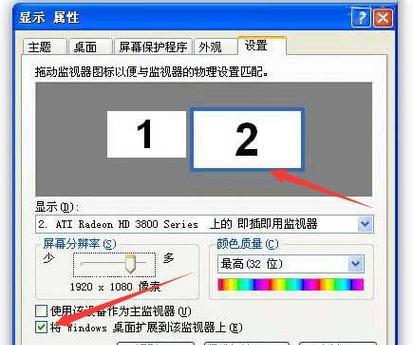
-检查连接端口是否正确对应,并确保插头牢固连接。
2.调整分辨率:
-打开笔记本的显示设置,调整分辨率以适应投影仪。

-选择合适的分辨率,通常为投影仪的原生分辨率,以获得最佳显示效果。
3.设置投影模式:
-在笔记本上按下Win+P快捷键,选择“扩展”模式。
-这样可以将桌面扩展到投影仪上,实现双屏显示,方便同时查看笔记本和投影内容。
4.调整投影仪设置:
-使用投影仪上的遥控器或按键,进入投影仪的设置菜单。
-调整亮度、对比度和色彩等参数,以获得最佳的图像效果。
5.声音设置:
-确保投影仪的音频输出线缆与笔记本连接,或使用蓝牙连接。
-在笔记本的音频设置中,选择正确的音频输出设备,确保声音从投影仪中播放。
6.投影位置调整:
-使用投影仪上的焦距和变焦功能,将图像调整至清晰可见。
-根据实际需求调整投影仪的位置和角度,避免图像变形或阴影。
7.投影环境优化:
-在使用投影仪前,确保投影环境光线适宜。
-如果有必要,关闭室内灯光或使用窗帘遮挡外部光线,以提升投影效果。
8.投影信号源选择:
-如果笔记本上有多个视频输出接口(如HDMI和VGA),确保正确选择投影仪所连接的接口。
-在投影仪上选择相应的信号源,以接收来自笔记本的图像信号。
9.投影内容设置:
-在笔记本上选择要投影的内容,如PPT演示、视频或网页等。
-调整内容的尺寸和布局,确保投影效果符合预期。
10.遥控器操作:
-熟悉投影仪遥控器上的各种功能按钮,如开关机、调整画面、切换信号源等。
-这将使你能够在投影过程中方便地进行各种操作。
11.音频和视频同步:
-在播放视频时,检查音频和视频是否同步。
-如果有延迟或不匹配的问题,调整笔记本或投影仪的设置,或尝试使用其他播放软件解决。
12.投影仪保养:
-定期清洁投影仪的镜头和滤网,以保持图像清晰。
-避免在灰尘较多的环境中使用投影仪,以防止灰尘进入机身。
13.投影后的断开:
-在使用完毕后,正确断开笔记本与投影仪之间的连接。
-关闭投影仪前,确保等待一段时间使其冷却,然后再拔掉电源线。
14.故障排除:
-如果遇到投影仪无法显示图像或出现其他故障情况,可以尝试重新启动笔记本和投影仪,或检查连接线是否有问题。
15.
-正确设置笔记本外接投影仪可以提高工作和学习效率。
-遵循以上设置方法,可以轻松投影,实现高效办公和演示。











